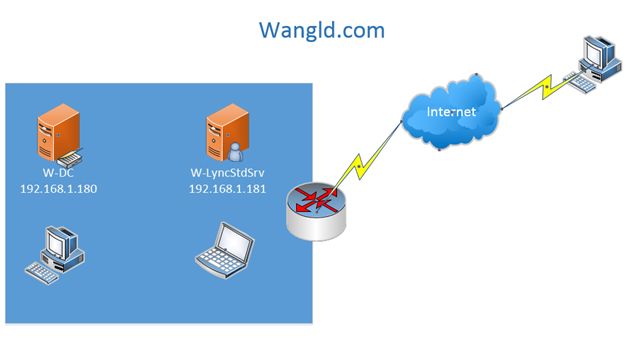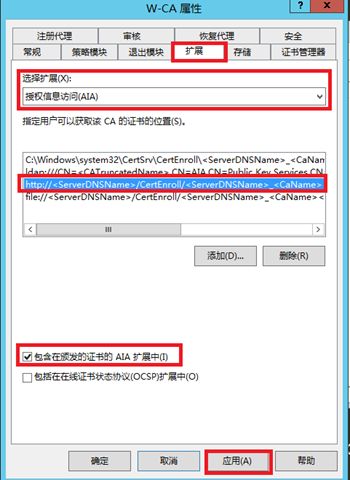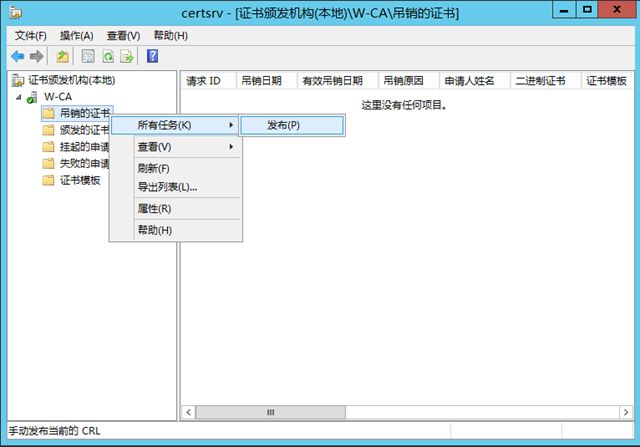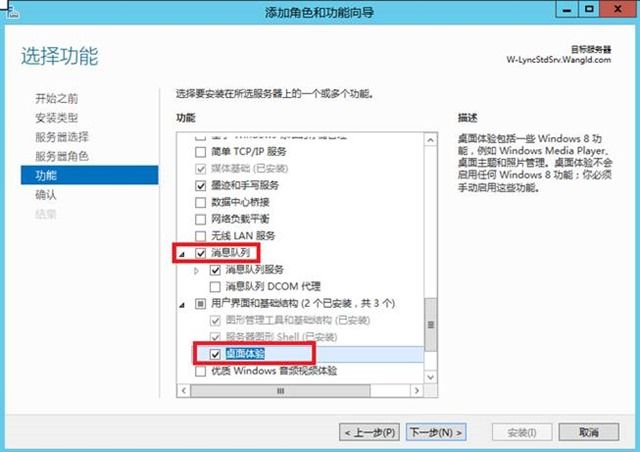在上篇文章中跟大家一起分享了如何使用Lync Server 2013 去规划公司的拓扑和网络流量等。从今天开始手把手教大家搭建第一个Lync标准版,并做到无边缘服务器的公网发布。很多人一直都有个误解“没有边缘服务器无法做到公网发布”,正因为如此,我想通过这个系列的分享让大家体会到Lync部署的灵活性、各个组件的功能和在实际环境中的部署。
1. 拓扑图(图1,2)
这是本次无边缘服务器公网发布的环境拓扑图,本次实验是使用Hyper-V虚拟机,内外域名均为“Wangld.com”。朋友们看到这个拓扑的第一感觉可能会觉得是胡扯,觉得实际环境中谁会这么规划。的确如此,后面我会让大家一步一步的理解在企业中的实际部署,请大家耐心的看完后续的文档就会明白我的用心良苦了。
2. 准备工作
2.1 域控准备
域控的准备相信对大家来说已经安装了N遍了,在此就不仔细说了,若有不明白的可以跟我联系,再多多交流。在此配置完活动目录域服务后,为Lync管理员新建个域账号(LyncAdmin), 并加入到必备的组中。因为在实际项目中极少会使用管理员账户来安装Exchange或Lync这些服务。
打开“服务器管理器”---“工具”----“Active Directory 用户和计算机”,新建用户“LyncAdmin”,如图3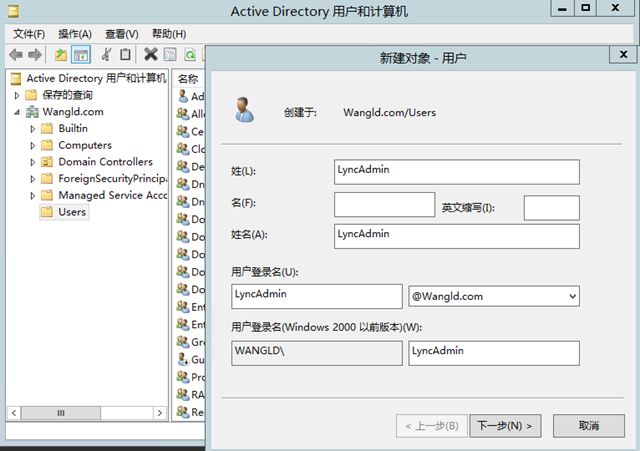
由于安装Lync时需要涉及到扩展架构等,现将用户LyncAdmin添加到指定的组当中,如下图4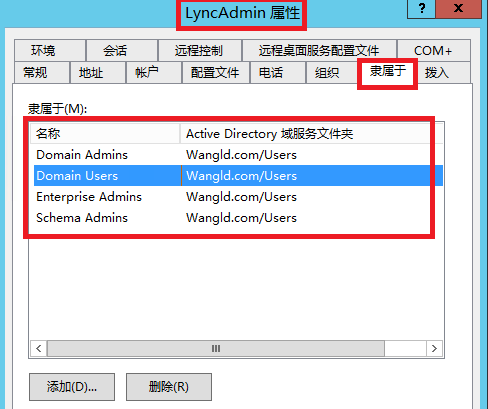
2.2 证书服务器的准备
其实证书服务的安装也没有特别难的地方,但是安装证书服务后有个步骤大家很容易忽略---发布证书吊销列表,具体步骤如下:
打开“服务器管理器”----“工具”-----“证书颁发机构”,如图5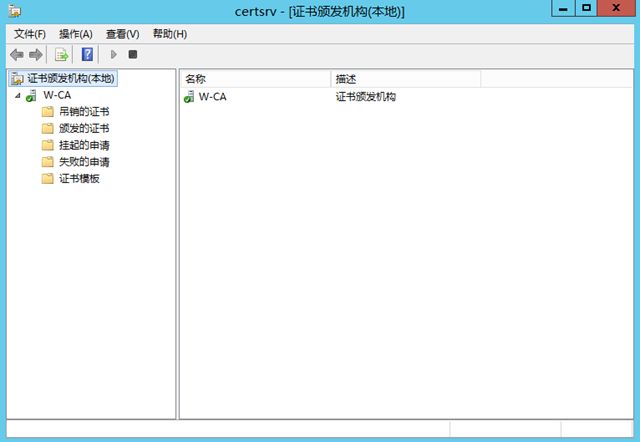
在弹出的对话框中选择,切换到“扩展”选项卡,选择扩展“CRL分发点(CDP)”,按照下图7配置后点击应用
点击“应用”,在提示框中点击“是”立即重新启动服务。最后点击“确定”关闭选项卡。如图9
在选项框中,选择“新的CRL(N)”点击“确定”即可,如图11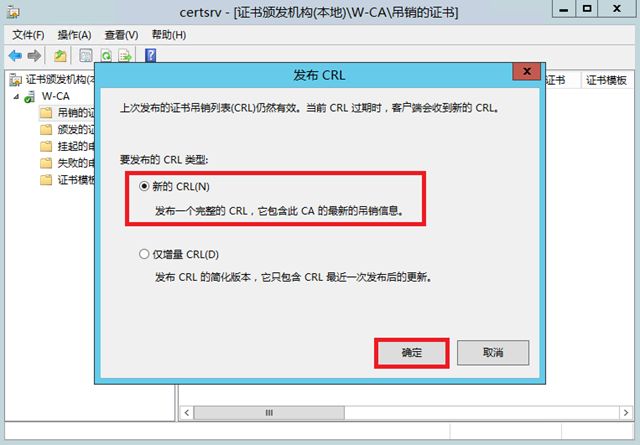
2.3 Lync服务器的准备
将Lync服务器加入域
安装IIS组件:以管理员身份运行Windows Powershell,并将以下代码copy并运行
Add-WindowsFeature RSAT-ADDS, Web-Server, Web-Static-Content, Web-Default-Doc, Web-Http-Errors, Web-Asp-Net, Web-Net-Ext, Web-ISAPI-Ext, Web-ISAPI-Filter, Web-Http-Logging, Web-Log-Libraries, Web-Request-Monitor, Web-Http-Tracing, Web-Basic-Auth, Web-Windows-Auth, Web-Client-Auth, Web-Filtering, Web-Stat-Compression, Web-Dyn-Compression, NET-Framework-45-Core, NET-WCF-HTTP-Activation45, Web-Asp-Net45, Web-Mgmt-Tools, Web-Scripting-Tools, Web-Mgmt-Console, Web-Mgmt-Compat, Windows-Identity-Foundation, Server-Media-Foundation, BITS -Source E:\sources\sxs –restart,如图12
安装消息队列和桌面体验
安装Silverlight,使用Lync控制面板时要求提前安装好Silverlight。如图14
到此已经完成了Lync Server 标准版部署的准备工作,步骤看起来还是比较简单的,但是细节方面的东西还是需要自己去多多注意。由于文章的篇幅过长,Lync的安装过程和拓扑生成器的定义将在后续的文章中跟大家分享,非常感谢大家的关注。
本文档由联科教育-黄锦辉原创提供,原文地址http://stephen1991.blog.51cto.com"
上海联科教育,QQ:2827134684